PDF файлы — как открыть на компьютере?
Многие информационные материалы в Интернете можно скачать только в формате pdf, но многие пользователи не знают, что делать с такими документами дальше, и как открыть такой файл на компьютере. Именно поэтому мы решили остановиться на этом вопросе подробнее.
PDF, или Portable Document Format, это формат текстовых и мультимедийных файлов, которые не зависят от компьютерной системы. Поскольку такой способ представления очень удобный, именно в нем обычно выполнены руководства к установке программ, инструкции, справочники и каталоги.
Но открыть и просмотреть PDF на компьютере без установки специальных приложений невозможно. В операционной системе Windows 8 есть встроенный инструмент для просмотра подобных документов, но его работа часто не удовлетворяет пользователей, и приходится устанавливать дополнительные программы.
Программные средства
- Официальный «просмотрщик» – Adobe Reader;
- Универсальное приложение для чтения электронной литературы STDU Viewer.
Способ 1 – официальный продукт от разработчика формата
Когда задача не просто прочесть текст, а выполнить определенные действия с ним, то лучше воспользоваться Acrobat Reader DC. Это программа от создателя PDF-стандарта. Приложение распространяется бесплатно и совместимо с большинством изданий Windows.
Примечание. В процессе установки Reader DC, рекомендуется отказаться от дополнительного предложения по инсталляции антивируса: достаточно снять галочки в соответствующих полях (см. скриншот).

- Ввод текста, размещение Checkmarks (галочек), инициалов и подписи. Функция полезна при заполнении электронных форм;
- Добавление комментариев, стрелок, прочих графических указателей;
- Копирование текста или изображений в буфер обмена, с последующей вставкой в других программах (Word, Paint, например);
- Создание скриншота выбранной области;
- Поиск текста внутри открытого документа или по группе файлов.

Способ 2 – универсальное приложение STDU Viewer
STDU Viewer – небольшая утилита, выпускаемая в стационарном и portable (без инсталляции) варианте. Кроме простой установки программа привлекает универсальностью. Наряду с PDF, поддерживается 14 стандартов, среди которых: FB2, MOBI, DJVU, EPUB.

Программа интересна тем пользователям, кто часто читает художественные произведения в электронном виде. Другое преимущество приложения – возможность экспортировать содержимое документа в текстовом или графическом формате.
Недостаток STDU Viewer – создание объемного временного файла при печати PDF-документов, что приводит к замедлению других программ.
Способ 3 – простые утилиты для просмотра PDF-формата
Альтернативно, для просмотра PDF стандарта существует множество небольших и бесплатных утилит: Sumatra PDF, Foxit Reader, Free PDFReader. Их преимущество в простой инсталляции, не затрагивающей систему. Многие продукты вообще не требуют установки.
Работа с PDF
Как бы не было «сложно» подобные документы можно комбинировать и редактировать. Давайте посмотрим на основные преимущества и недостатки самых популярных утилит для реализации этой задачи.
Adobe Acrobat
Я уже рассказывал про Adobe Acrobat, когда готовил статью «Как быстро и правильно объединить несколько PDF в один файл». Эта программа позволяет создавать свои документы, объединять их, редактировать, ну и конечно же читать.
На странице этой утилиты официального сайта Adobe acrobat.adobe.com вы можете скачать бесплатную урезанную версию, подходящую только для чтения, или воспользоваться всеми функциями по максимуму в течение бесплатного тестового периода, который длится неделю.
Я без стеснения пишу о плохих сервисах и программах, а также выявляю некоторые недостатки довольно неплохого софта. Скажу вам откровенно, цены на этот редактор весьма внушительные – подписка на месяц обойдется в 1610 рублей, а если собираетесь пользоваться прогой не меньше года, то это составит уже 11592. Все это без учета НДС.
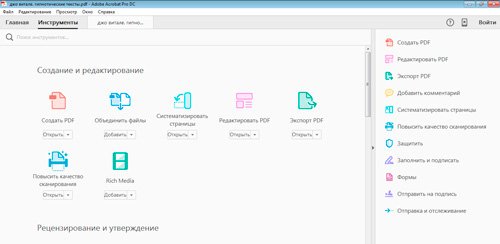
Возможности этой штуки практически безграничны, а аналогов в плане мощности на сегодняшний день нет. Можно воспользоваться онлайн-сервисом для редактирования, однако, об этом чуть позже.
Если вы решите, что Adobe Acrobat вам нужен кровь из носа и действительно будет полезен, так как вы часто редактируете свои документы, могу подсказать, где можно купить утилиту подешевле. Сейчас в магазине AllSoft действуют скидки на этот товар.

Foxit Reader
Благодаря Foxit Reader вы можете читать, создавать свои документы, добавлять аннотации к PDF-документам. К сожалению, на этом возможности программы заканчиваются. Самое главное преимущество заключается в том, что утилита распространяется бесплатно. Хотя, те же самые возможности есть у в Adobe Reader, который также можно получить на халяву. Так что, наверное, вам придется руководствоваться собственными предпочтениями относительно интерфейса и марок, выпускающих аналогичную продукцию.
Мобильные устройства
Не могу не затронуть вопрос как просматривать PDF с телефона. Adobe Acrobat Reader выпущен также для iOS, Android и Windows Phone. Распространяется бесплатно и даже поддерживает русский язык, так что никаких сложностей вызвать он не должен.

Если вы часто покупаете книги и просматриваете их со смартфона или планшета, а значит скорее всего предпочитаете одну из самых популярных читалок FBreader, о которой я уже неоднократно писал, к примеру, в статье «Как открыть DjVU на компьютере или телефоне», то подходящий плагин, который можно установить в дополнение к основной программе также имеется в магазине Google Play.
Повторю важную информацию. Весь софт распространяется бесплатно.
Конвертация файлов в формат PDF
Перевести файлы в ПДФ можно в онлайн-сервисах или в редакторе PDF Commander. Первые преобразуют фото JPG, текст Word, презентацию PowerPoint, таблицу Excel и HTML.
Софт поддерживает все популярные форматы. Вы можете конвертировать PNG в PDF, а также перевести JPEG, GIF, BMP, TIFF, EMF. Для этого необходимо выбрать подходящее действие в стартовом меню и загрузить медиафайл. Экспортировать ПДФ можно в тех же форматах и в виде текста. Можно вывести отдельные страницы, извлечь картинки и разбить материал по листам.
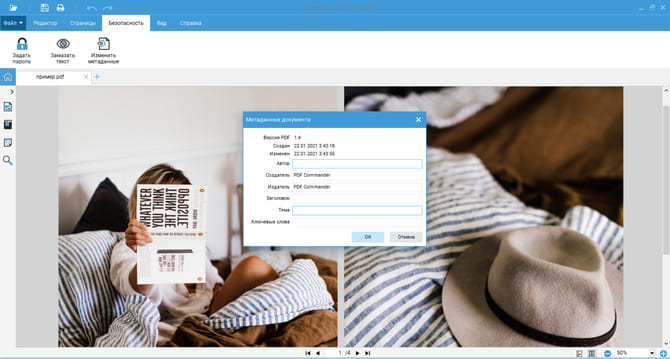
Для перевода в иное расширение нажмите «Файл» — «Экспорт в другой формат»
Как обезопасить PDF-файл
Защита PDF может включать в себя требование пароля, чтобы открыть файл, а также запрет кому-либо печатать PDF, копировать текст с файла, добавлять комментарии, вставлять страницы и на другие действия.
Некоторые из создателей и конвертеров PDF, упомянутых выше, и другие, такие как, PDFMate PDF Converter Free, PrimoPDF, FreePDF Creator, Soda PDF, FoxyUtils, являются бесплатными приложениями из большого множества, в которых можно изменять эти параметры безопасности.
Как открыть файл PDF на компьютере
В зависимости от решаемых задач существуют разные способы открывать электронные документы, одно дело просто посмотреть содержимое, другое — принять участие в его доработке.
Способы открытия рассмотрим в порядке повышения сложности.
С помощью браузера
Если вы обычный пользователь и открыть PDF-файл вам требуется только для чтения, без использования дополнительных функций, то самый простой способ сделать это — воспользоваться одним из современных браузеров, например, Yandex, Opera, Chrome или Mozilla FireFox.

Они позволяют просматривать сам документ, оставленные ранее комментарии и выделения и заполнять PDF-формы.
С помощью специальных программ
Если браузеры ограничены режимом чтения, то специальные программы обладают более широким функционалом. Они позволяют выделять фрагменты, оставлять заметки и комментарии, что особенно полезно, когда над одним файлом работает несколько человек.
Для работы с документами в формате PDF вы можете воспользоваться одной из бесплатных программ, указанных ниже.
- Adobe Acrobat Reader — официальный сайт ;
- Foxit Reader — официальный сайт ;
- PDF-XChange Viewer — официальный сайт ;
- Hamster PDF Reader — официальный сайт .
С помощью специальных онлайн-сервисов
Бывают ситуации, когда нет возможности устанавливать программы на компьютер, например, на общественных машинах или предприятиях со строгими правилами администрирования. В этом случае открыть PDF файл можно через один из специальных сайтов.
- Allinpdf — страница сервиса , сервис бесплатный, регистрация не требуется.
- Adobe Acrobat — страница сервиса , есть бесплатный период, требуется регистрация.
- PDF24 Tools — страница сервиса , сайт бесплатный, регистрация не требуется.
- PDF Online — страница сервиса , сайт бесплатный, регистрация не требуется.
Онлайн-сервисы для открытия PDF-файлов визуально похожи друг на друга, имеют простой и интуитивно понятный интерфейс. Вам потребуется только загрузить файл и подождать несколько секунд пока он откроется.
Как задать программу по умолчанию для открытия PDF-файла
Как правило, при установке любой программы, позволяющей работать с PDF, данный формат сразу привязывается к ней и впоследствии открывается двойным щелчком.
Но бывает, что одна из указанных программ уже установлена на компьютере, но PDF-файл не распознается и не открывается автоматически.
В этом случает надо вручную привязать файл к приложению, сделать это можно по инструкции ниже.
- Нажмите правой кнопкой мыши по PDF-документу для вызова контекстного меню.
- В контекстном меню найдите «открыть с помощью».
- В списке выберите браузер или специальную программу.
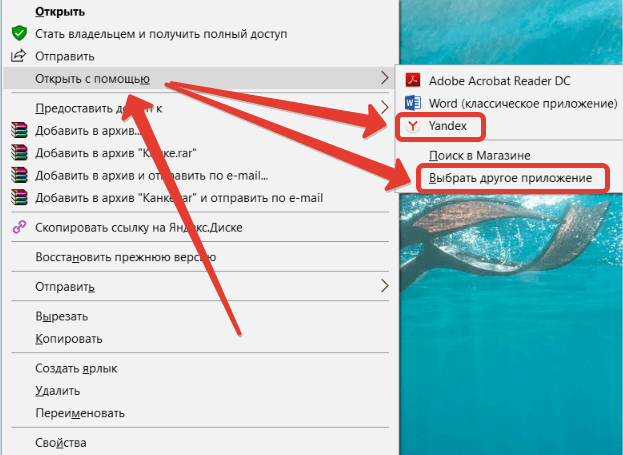
- Если в этом списке нужной программы нет, то кликните «выбрать другое приложение» и найдите её в расширенном списке.
- Установите галочку «Всегда использовать это приложение для открытия .pdf файлов».
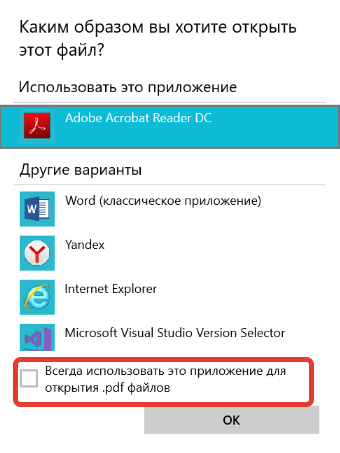
Теперь все PDF-файлы будут открываться в заданной программе
Foxit Reader
Еще одна довольно популярная программа для работы с PDF документами. Свою популярность программа Foxit Reader завоевала благодаря своей простоте и низким требованиям к системным ресурсам. Foxit Reader можно без проблем использовать даже на самых слабых компьютерах. Долгое время эта программа распространялась без установщика, просто как EXE файл готовый к работе.
При этом программа Foxit Reader практически ничем не уступает Adobe Reader. Она обладает всеми необходимыми функциями для полноценной работы с PDF файлами. Когда меня спрашивают, чем открыть pdf файл я рекомендую именно эту программу.
Нужно отметить, что Foxit Reader это кроссплатформенное решение. Сейчас существуют версии данной программы под такие операционные системы как: Microsoft Windows, Windows Mobile, Linux, iOS, Android и Symbian.
Скриншот программы Foxit Reader:
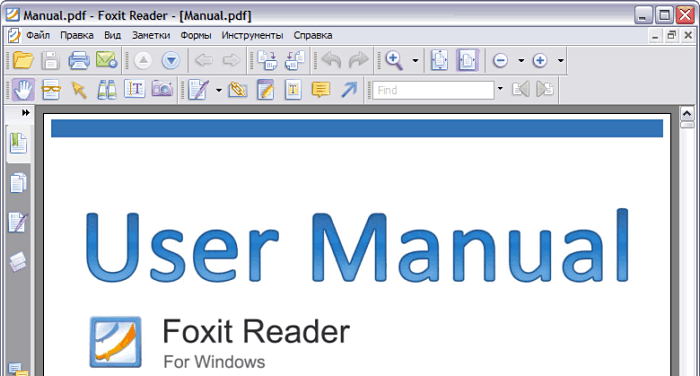
Для того чтобы узнать больше о данном программном обеспечении посетите официальный сайт http://www.foxitsoftware.com/.
Чем открыть файл с расширением PDF
В большинстве случаев в формате PDF хранятся оцифрованные книги или инструкции. В отличие от TXT и DOC, эти файлы не подлежат редактированию, то есть изменить текст, записанный в них, нельзя. Однако сделать это можно будет, если предварительно выполнить преобразование файла из формата PDF в DOC при помощи специальных ресурсов.
Microsoft Word
Приложение Word, входящее в состав всех версий пакета Office, умеет открывать PDF-файлы самостоятельно, но делает это не всегда корректно, так как определить, в какой кодировке записано содержимое файла, иногда не удаётся. В результате пользователь может увидеть вместо привычных букв и цифр непонятные знаки, иероглифы и прочие символы.
Если же вы всё-таки хотите открыть PDF-файл в Word, чтобы отредактировать его содержимое, выполните следующие действия:
- Запустив приложение Word, разверните вкладку «Файл» и выберите функцию «Открыть». Во вкладке «Файл» нажимаем кнопку «Открыть»
- Укажите поиск всех форматов, иначе PDF не будет отображаться в списке. Найдите подходящий файл, выберите его и кликните по кнопке «Открыть». Выбираем все форматы и указываем файл
- Выберите одну из предложенных кодировок. Сначала Word постарается самостоятельно подобрать её, но, если он сделает это неправильно, найдите нужную кодировку самостоятельно. После подтверждения действия текст из документа появится в редакторе. Выбираем кодировку для открытия файла
Если в вашем случае Word не справляется с выбором правильной кодировки, обратитесь к сторонним ресурсам, занимающимся этим. Найти их можно при помощи ввода запроса «конвертация pdf в doc» в любом поисковике.
Браузер
Большинство современных браузеров имеют встроенную способность читать PDF-файлы. Это умеет делать и Edge, установленный в Windows 10 по умолчанию. Единственное отличие, существующее между браузерами, — вид интерфейса вокруг PDF-документа. Остальные функции (переход к определённой странице, создание закладки, активация гиперссылок) присутствуют практически во всех веб-обозревателях.
Чтобы открыть файл в наиболее удобном браузере, необходимо пройти следующие шаги:
Adobe Reader
Adobe Reader — одно из самых популярных приложений для чтения различных форматов. Оно работает быстро, имеет приятный интерфейс и полноценный набор функций, необходимый для работы с документами. С его помощью можно просматривать, печатать, рецензировать файлы формата PDF. Скачать программу можно с официального сайта.

Adobe Reader является многофункциональной программой, обладающей рядом возможностей дл работы с PDF-файлами
Чтобы открыть файл в данной программе, используйте функцию «Открыть с помощью» — «Adobe Reader».
Видео: как открыть PDF-файл через Adobe Reader
Cool PDF Reader
Более простое, но при этом такое же полноценное приложение, как и Adobe Reader. В нём есть все инструменты, которые могут понадобиться пользователю при работе с документом. Главное его преимущество — вес, составляющий всего около 4 МБ.

Cool PDF Reader является простым и интуитивно понятным приложением для просмотра и редактирования PDF-документов
Foxit Reader
Foxit Reader — полноценный аналог и конкурент Adobe Reader. Помимо всех стандартных функций, в программе предоставлены возможности выделения текста, комментирования его, быстрого общения с другими пользователями, работающими в этой же программе и т.д. Программа идеально подойдёт тем, кто профессионально работает с PDF-документами. Для корпоративных клиентов предоставлены специальные возможности, повышающие безопасность и скорость обмена новой информацией.

Foxit Reader является профессиональной программой для чтения PDF
Скачать программу можно с официального сайта.
Видео: как открыть PDF-файл через Foxit Reader
Sumatra PDF
Самое простое приложение, в котором невозможно запутаться. В главное меню вынесены только самые необходимые функции: прокрутка документа и перелистывание на следующую страницу. В левой части окна всегда оглавление открытого файла, благодаря которому можно быстро перейти к нужному разделу.

В Sumatra PDF доступно оглавление файла, с помощью которого можно быстро переходить к нужному разделу
Скачать программу можно с официального сайта.
Небольшое приложение со всеми необходимыми сервисами. В нём также имеется раздел для оглавления и возможность редактирования области обзора файла. Весит оно немного, скачать его можно бесплатно с официального сайта.

STDU Viewer является простым и удобным приложением с возможностью редактирования PDF-файлов
Выводы
Если вы редко работаете с PDF и вам хватает базовых функций редактирования, не спешите оплачивать дорогостоящее ПО. Перечисленных в статье способов хватит, чтобы закрыть большую часть потребностей рядового пользователя.
Если же взаимодействие с форматом происходит постоянно и требуются дополнительные возможности вроде распознавания текста, стоит посмотреть в сторону профессиональных редакторов и протестировать их функции в бесплатном режиме. Тот же OCR, к примеру, показывает разные результаты в разных программах. Поэтому без тестирования выбирать наугад pdf-редактор не совсем разумно.
Надеюсь, статья получилась полезной. А какие программы для работы с PDF используете вы?
В Google и «Яндексе», соцсетях, рассылках, на видеоплатформах, у блогеров












